Runden auf die nächsten 100 in Microsoft Excel 2010
On November 13, 2021 by admin

Bei der Erstellung von Berichten zur Gewinn- und Verlustrechnung, wie z. B. „Nettoumsatz“, können Sie sehen, ob sich die Umsätze des Unternehmens im Laufe der Zeit verbessern, indem Sie die Zahlen des aktuellen Jahres mit denen der Vorjahre vergleichen.
Stellen Sie sich zum Beispiel die Gewinn- und Verlustrechnung mit den folgenden Beträgen der letzten zwei Jahre vor: 4.716.917 $&$4.502.079. Betrachten Sie nun die auf den nächsten Tausender gerundeten Beträge: $4.717&$4.502. Die gerundeten Zahlen ermöglichen es Ihnen, sich auf die relevanten Ziffern zu konzentrieren.
Um eine Zahl zu runden, können wir die Funktionen „Runden“, „Aufrunden“ und „Abrunden“ verwenden, und wir können eine Zahl auf eine bestimmte Anzahl von Ziffern runden, indem wir auch benutzerdefinierte Formate verwenden.
Zahlen auf eine bestimmte Zahl runden, indem wir benutzerdefinierte Formate verwenden
Spalte A enthält einige Zahlen, die auf zwei Ziffern abgerundet werden müssen.
Um dies zu erreichen –
- Markieren Sie Zellen in Spalte A &Klicken Sie mit der rechten Maustaste
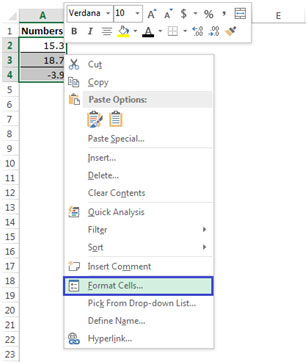
- Klicken Sie auf Zellen formatieren oder drücken Sie Strg+1 auf der Tastatur, um das Dialogfeld Zellen formatieren zu öffnen.
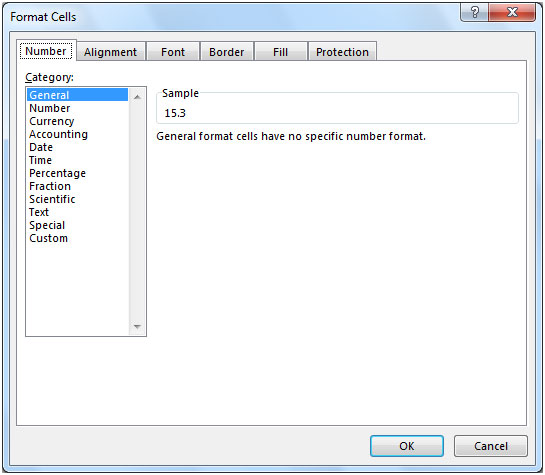
- Wählen Sie die Registerkarte „Zahl“ und unter „Kategorie“ die Option „Zahl“.
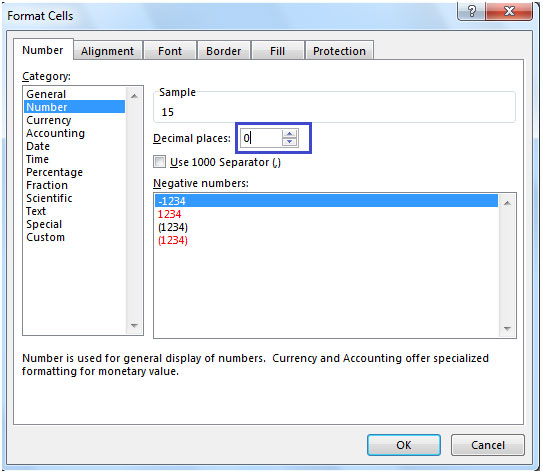
- Geben Sie bei „Dezimalstellen“ 0 ein.
So sehen die Zahlen nach der Formatierung aus, siehe den folgenden Screenshot:

Wir können auch die Funktionen Runden, Aufrunden & Abrunden verwenden, um dies zu erreichen.
Lassen Sie uns ein Beispiel für jede Funktion nehmen, um sie zu verstehen.
RUNDEN: Rundet eine Zahl auf eine bestimmte Anzahl von Ziffern
Syntax =ROUND(number,num_digits)
Beispiel für Runden
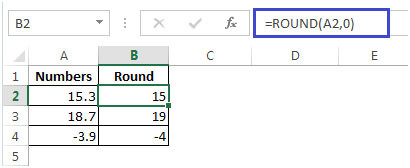
Im obigen Beispiel enthält A2 15.3, die Formel in B2 ergibt 15.
Wenn die Ziffern der zu rundenden Zahl 5,6,7,8,9 enthalten, dann runden Sie die Zahl auf
z.B. 18.7 gerundet auf den nächsten Zehner d.h.z.B. 19
Wenn die Ziffern der zu rundenden Zahl 0,1,2,3,4 enthalten, runden Sie die Zahl ab, z.B. 15.3 gerundet auf die nächste Zehn, d.h. 15
ROUNDUP: Rundet eine Zahl auf, weg von Null.
Syntax =ROUNDUP(number,num_digits)
Beispiel für RoundUp

ROUNDDOWN: Rundet eine Zahl nach unten, gegen Null
Syntax =ROUNDDOWN(number,num_digits)
Beispiel für RoundDown
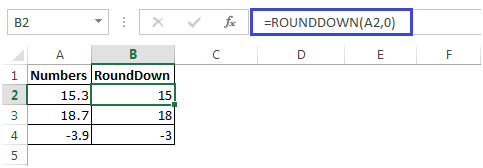
Schreibe einen Kommentar